Η συσκευή ανάγνωσης καρτών SD δεν λειτουργεί ή δεν εμφανίζεται στα Windows 11/10
Ορισμένοι χρήστες των Windows 11/10 αντιμετώπισαν πρόβλημα όπου οι κάρτες SD(SD Cards) τους δεν αναγνωρίζονταν ή δεν εμφανίζονταν στον Explorer . Όταν εισάγουν την κάρτα SD στη σωστή υποδοχή, το μηχάνημα απλώς αποτυγχάνει να την εντοπίσει και η μονάδα κάρτας μνήμης SD(SD Memory Card Drive ) δεν λειτουργεί πλέον στα Windows 10 . Εξερευνούμε ορισμένες λύσεις που μπορεί να σας βοηθήσουν να διορθώσετε το πρόβλημα στα Windows 11/10/8/7 .
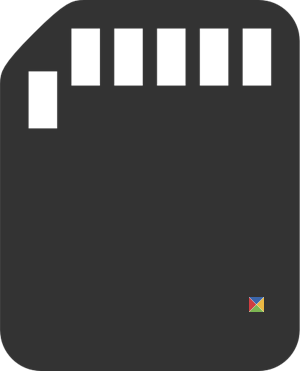
Η συσκευή ανάγνωσης καρτών SD(SD Card Reader) δεν λειτουργεί ή δεν αναγνωρίζεται
1] Εκτελέστε το βοηθητικό πρόγραμμα αντιμετώπισης προβλημάτων υλικού των Windows(Run Windows Hardware Troubleshooter Utility)
Η άμεσα διαθέσιμη επιλογή πριν από έναν χρήστη για την επίλυση του προβλήματος είναι η εκτέλεση ενός Εργαλείου αντιμετώπισης προβλημάτων(Troubleshooter) . Για αυτό, πληκτρολογήστε Αντιμετώπιση προβλημάτων(Troubleshooting) στο πλαίσιο αναζήτησης και επιλέξτε Αντιμετώπιση προβλημάτων στις Ρυθμίσεις(Settings) .
Τώρα πληκτρολογήστε Hardware Troubleshooter στην επιλογή αναζήτησης.
Κάντε κλικ στο Hardware Troubleshooter για να εκτελέσετε το εργαλείο αντιμετώπισης προβλημάτων. Μπορείτε επίσης να εκτελέσετε την Αντιμετώπιση προβλημάτων USB .
Εάν εντοπιστούν σφάλματα, θα σας λύσει αυτόματα το πρόβλημα.
2] Ενημερώστε τα απαραίτητα προγράμματα οδήγησης
Εγκαταστήστε(Install) προαιρετικές ενημερώσεις και ελέγξτε. Για να το κάνετε αυτό, κάντε κλικ στο κουμπί Έναρξη(Start) , επιλέξτε « Ρυθμίσεις(Settings) » και από την ενότητα ρυθμίσεων, επιλέξτε Windows Update . Κάντε κλικ(Click) στο «Έλεγχος για ενημερώσεις» στην επάνω αριστερή γωνία για να λάβετε μια νέα λίστα ενημερώσεων. Εάν υπάρχουν διαθέσιμες ενημερώσεις, πραγματοποιήστε λήψη των προγραμμάτων οδήγησης, εάν υπάρχουν, και εγκαταστήστε τα.
Διαφορετικά, ενημερώστε μη αυτόματα τα προγράμματα οδήγησης Realtek , Chipset , κ.λπ. Κατεβάστε τα προγράμματα οδήγησης των Windows 10 από τον ιστότοπο του κατασκευαστή(manufacturer’s website) και εγκαταστήστε τα – σε λειτουργία συμβατότητας(in Compatibility mode) , εάν χρειάζεται.
Μετά τη λήψη του προγράμματος οδήγησης, κάντε δεξί κλικ και επιλέξτε Εξαγωγή όλων(Extract all) από το μενού περιβάλλοντος. Στη συνέχεια, κάντε κλικ στον αποσυμπιεσμένο φάκελο, βρείτε και εκτελέστε το αρχείο setup.exe.
Μπορείτε να κάνετε δεξί κλικ στο αρχείο ρύθμισης του προγράμματος οδήγησης και να επιλέξετε «Ιδιότητες» > Επιλέξτε την καρτέλα «Συμβατότητα». Επιλέξτε(Tick) το κενό πλαίσιο δίπλα στο Εκτέλεση αυτού του προγράμματος σε «Λειτουργία συμβατότητας» και επιλέξτε την προηγούμενη έκδοση των Windows που υποστηρίζεται από το λογισμικό, από την αναπτυσσόμενη λίστα.
Στη συνέχεια κάντε κλικ στην επιλογή «Εφαρμογή» και «ΟΚ».
Στη συνέχεια εγκαταστήστε το πρόγραμμα οδήγησης. Επανεκκινήστε τον υπολογιστή σας και ελέγξτε εάν η μέθοδος λειτουργεί.
3] Αλλάξτε το γράμμα Drive
Από το μενού WinX(WinX Menu) ανοίξτε τη Διαχείριση δίσκων(Disk Management) . Εδώ θα δείτε το RD Card Reader σας . Από το Action > All Tasks > Select Change Drive Letter and Path . Εάν δεν έχει εκχωρηθεί γράμμα μονάδας δίσκου, Προσθέστε ένα γράμμα μονάδας δίσκου και μια διαδρομή. Τώρα δείτε αν αυτό βοήθησε.
Ενημερώστε μας εάν κάτι λειτούργησε για εσάς ή εάν βρήκατε άλλο τρόπο να λύσετε το πρόβλημά σας.(Let us know if anything worked for you, or if you found another way to solve your problem.)
Related posts
Η συσκευή ανάγνωσης δακτυλικών αποτυπωμάτων δεν λειτουργεί στα Windows 11/10
Επιδιόρθωση μηνύματος μη μετεγκατάστασης συσκευής σε υπολογιστές με Windows 11/10
Πώς να απενεργοποιήσετε ή να απενεργοποιήσετε την επιτάχυνση υλικού στα Windows 11/10
Πώς να ελέγξετε την ταχύτητα RAM στα Windows 11/10
Πού μπορείτε να βρείτε τις προδιαγραφές υλικού υπολογιστή στα Windows 11/10
Πώς να κάνετε μια καθαρή εκκίνηση υλικού στα Windows 11/10
Ανανεώστε το αρχείο Tokens.dat ή Activation Tokens στα Windows 11/10
Το Background Intelligent Transfer Service δεν λειτουργεί στα Windows 11/10
Πώς να ανοίξετε και να διαβάσετε αρχεία Small Memory Dump (dmp) στα Windows 11/10
Το εργαλείο αποκοπής κλειδώθηκε, παγώνει ή κολλάει στα Windows 11/10
Το μενού "Έναρξη" δεν ανοίγει ή το κουμπί "Έναρξη" δεν λειτουργεί στα Windows 11/10
Η υπηρεσία ήχου των Windows δεν εκτελείται στα Windows 11/10
Ο διαγραμμένος εκτυπωτής επανεμφανίζεται και επανέρχεται στα Windows 11/10
Ο υπολογιστής σας δεν υποστηρίζει το σφάλμα Miracast στα Windows 11/10
Πόση μνήμη RAM υποστηρίζει κάθε έκδοση των Windows 11/10;
Η Εξερεύνηση αρχείων δεν θα ανοίξει στα Windows 11/10
Το λογισμικό Intel Thunderbolt Dock δεν λειτουργεί στα Windows 11/10
Δεν είναι δυνατή η εισαγωγή φωτογραφιών από το iPhone σε υπολογιστή με Windows 11/10
Δεν είναι δυνατή η αντιστοίχιση της μονάδας δίσκου δικτύου στα Windows 11/10
Ο οργανισμός σας έχει απενεργοποιήσει τις αυτόματες ενημερώσεις στα Windows 11/10
